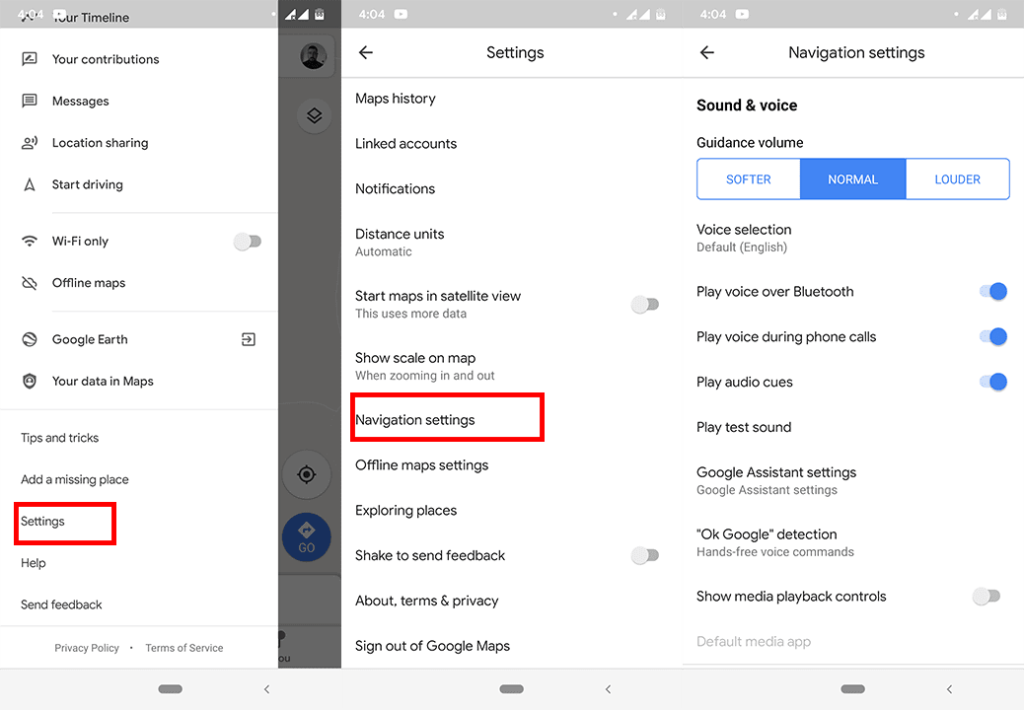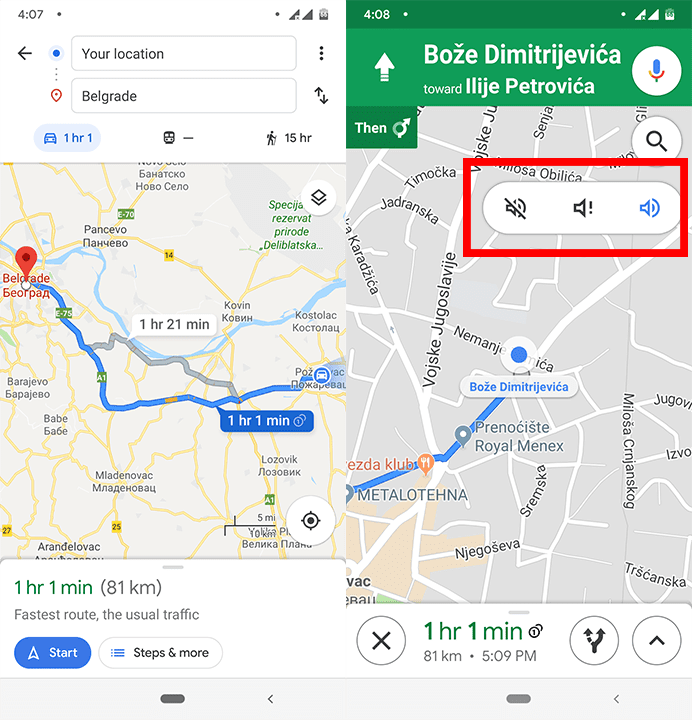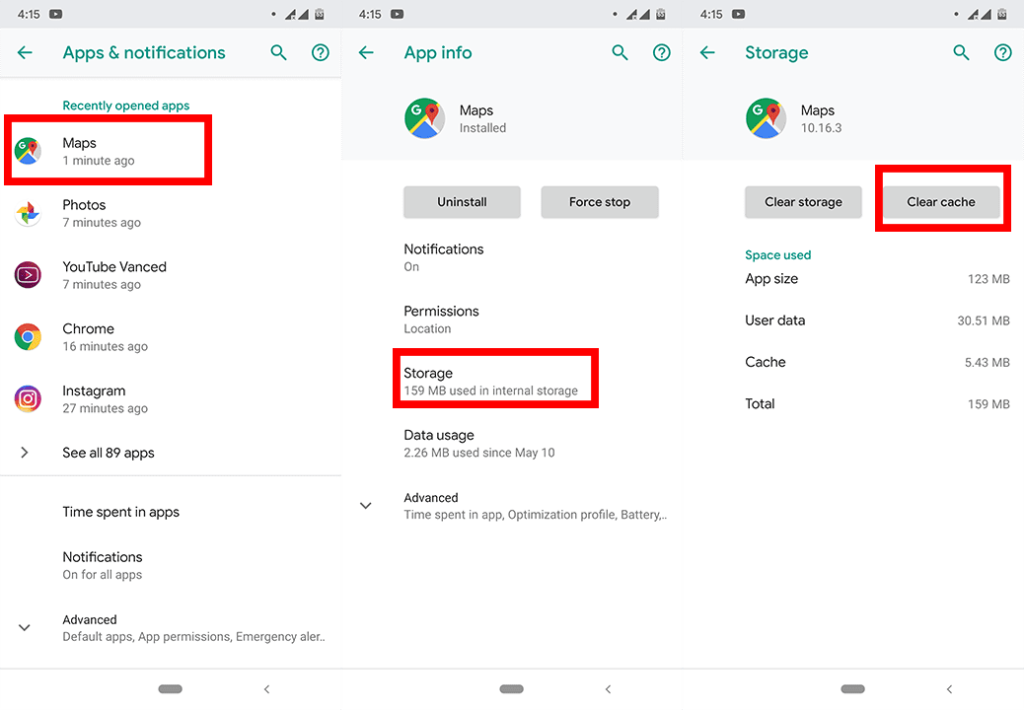Jeśli jesteś na wakacjach w obcym mieście, prawdopodobnie polegasz na Mapach Google. Więc ostatnią rzeczą, której chcesz, jest coś, co może pójść nie tak. Ale może się zdarzyć. Na przykład Mapy Google mogą nagle przestać pokazywać wskazówki dojazdu lub informować, gdzie się udać.
Jeśli przestaniesz słyszeć wskazówki głosowe z Map Google, prawdopodobnie zechcesz szybko rozwiązać ten problem. Ponieważ poruszanie się po nieznanym otoczeniu przy ciągłym wpatrywaniu się w telefon nie jest ani bezpieczne, ani wygodne.
Sprawdź więc niektóre z naszych rozwiązań problemu ze wskazówkami głosowymi w Mapach Google i powinieneś szybko rozwiązać ten problem. Przynajmniej mam taką nadzieję.
Spis treści:
- Jak uzyskać wskazówki głosowe w Mapach Google?
- Jak rozwiązać problem „Mapy Google nie mówią” w systemie Android
- Sprawdź głośność swojego urządzenia
- Upewnij się, że głos jest włączony w aplikacji Mapy
- Wyczyść pamięć podręczną aplikacji
- Sprawdź swoje głośniki Bluetooth
- Wyłącz nawigację przez Bluetooth
- Zaktualizuj Mapy Google
- Zainstaluj ponownie Mapy Google
Jak uzyskać wskazówki głosowe w Mapach Google?
Przypominamy, że najpierw zobaczmy, jak uzyskać wskazówki głosowe w Mapach Google. Oto jak włączyć wskazówki głosowe:
- Otwórz Mapy Google.
- Przejdź do Ustawienia > Ustawienia nawigacji > Poziom głosu .
- Wybierz głośność nawigacji (ciszej, normalnej lub głośniejszej).
- Jeśli używasz słuchawek Bluetooth, włącz opcję Odtwarzaj głos przez Bluetooth .
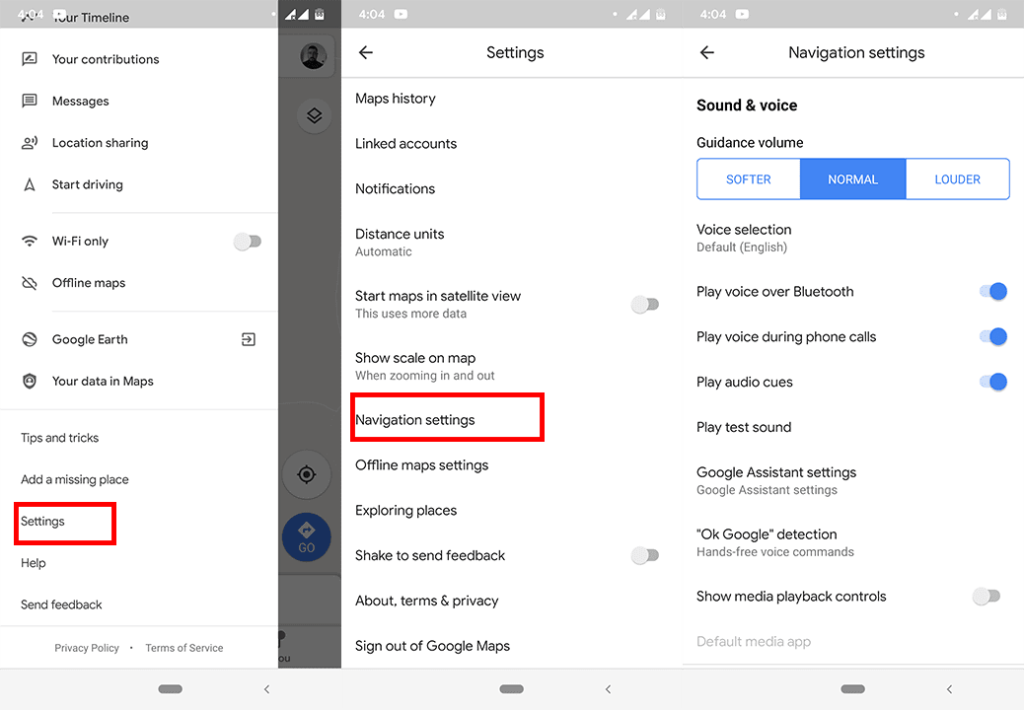
Teraz, gdy wiesz, że wskazówki głosowe są włączone, zobaczmy, co możemy zrobić, jeśli ta funkcja przestanie działać.
Co zrobić, gdy nawigacja głosowa w Mapach Google przestanie działać
Rozwiązanie 1 – Sprawdź głośność urządzenia
Wiem, że to brzmi oczywiste, ale nie mogę powiedzieć, ile razy wyciszyłem dźwięk, nie zauważając. Stuknij przycisk głośności lub przejdź do ustawień i upewnij się, że dzwonek jest włączony.
Rozwiązanie 2 – Upewnij się, że w aplikacji Mapy włączony jest głos
Kolejna oczywista, ale wykorzystajmy wszystkie nasze możliwości. Oto jak sprawdzić, czy dźwięk jest włączony w aplikacji Mapy:
- Wprowadź miejsce docelowe i dotknij Start .
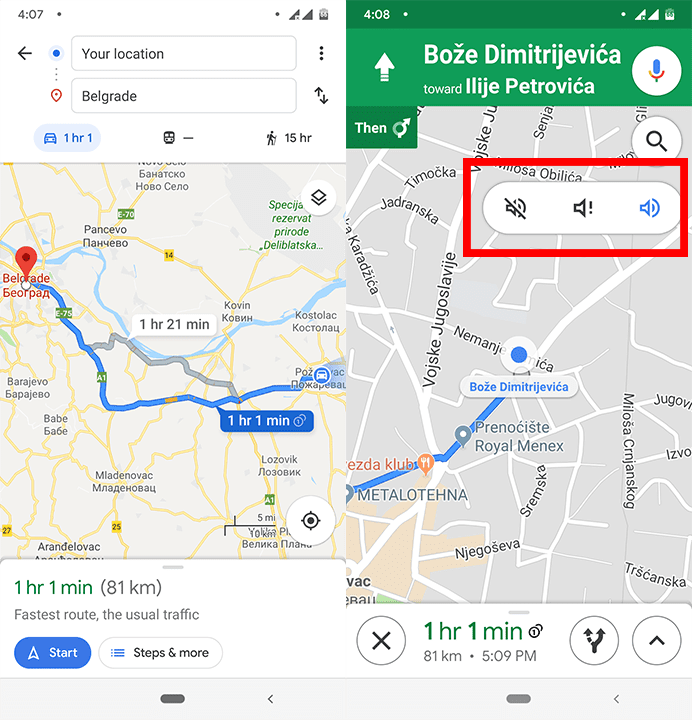
- Stuknij przycisk dźwięku w prawym górnym rogu i upewnij się, że jest włączony.
Rozwiązanie 3 – Wyczyść pamięć podręczną aplikacji
Przechodzimy teraz od oczywistych rozwiązań do frazesów. Jeśli nadal nie słyszysz głosu z Map Google, rozwiązaniem może być wyczyszczenie pamięci podręcznej aplikacji. Oto jak to zrobić:
- Przejdź do Ustawień .
- Przejdź do aplikacji lub Menedżera aplikacji (w zależności od telefonu i pamięci ROM).
- Znajdź Mapy Google w Menedżerze aplikacji (jeśli nie możesz ich znaleźć, wybierz Pokaż wszystkie aplikacje lub Pokaż usługi systemowe z dodatkowych ustawień).
- Dotknij Mapy Google i wybierz Pamięć .
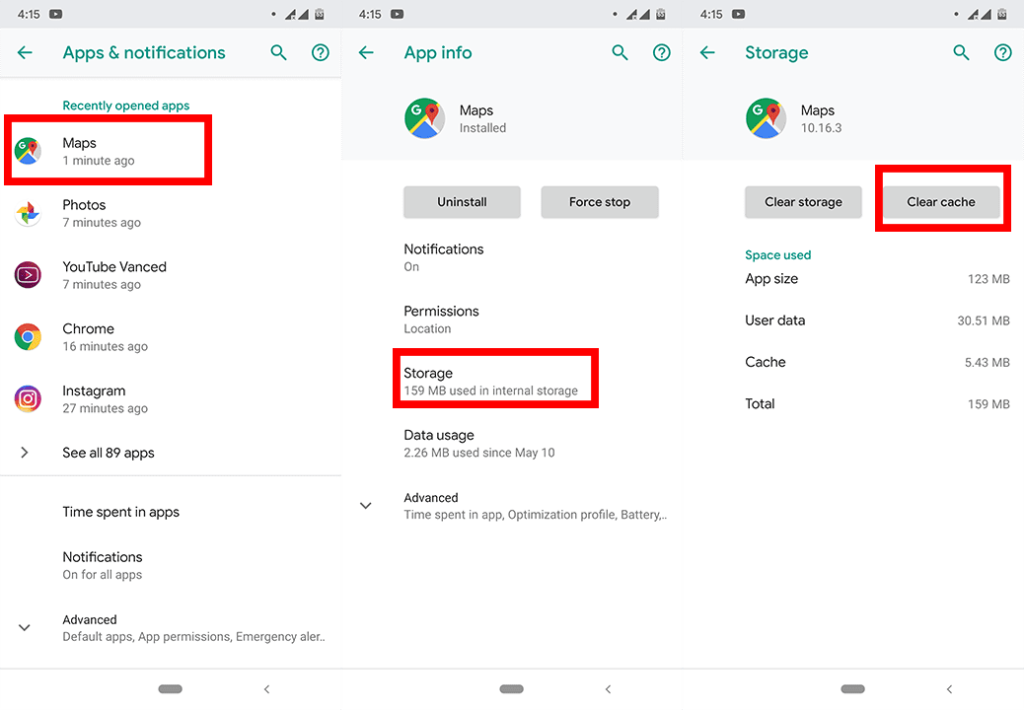
- Kliknij Wyczyść pamięć podręczną . Uwaga: ten proces może się różnić w Twoim telefonie, ale masz pomysł, co zrobić.
Możesz także spróbować Wyczyść dane zamiast pamięci podręcznej, pamiętaj tylko, że całkowicie zresetuje aplikację, więc wszystkie Twoje ustawienia oraz pobrane mapy i trasy zostaną usunięte.
Rozwiązanie 4 – Sprawdź swoje słuchawki Bluetooth
Jeśli do słuchania w Mapach Google używasz słuchawek lub wkładek dousznych Bluetooth, upewnij się, że są one prawidłowo podłączone. Pokazałem już powyżej, jak włączyć głos Google Maps przez Bluetooth, więc jeśli to jest sprawdzone, spróbuj ponownie podłączyć bezprzewodowy zestaw słuchawkowy.
Jeśli wszystko jest na swoim miejscu, przejdź do następnego obejścia.
Rozwiązanie 5 – Wyłącz nawigację przez Bluetooth
Jeśli nie używasz zestawu słuchawkowego Bluetooth, a Mapy Google „rozmawiają” przez głośnik telefonu lub przewodowe słuchawki douszne, możesz wyłączyć opcję Odtwarzaj głos przez Bluetooth . W rzeczywistości kilku użytkowników zgłosiło, że wyłączenie tej funkcji faktycznie rozwiązało problem.
Po prostu wróć do Ustawienia > Ustawienia nawigacji > Poziom głosu i wyłącz opcję Odtwarzaj głos przez Bluetooth .
Rozwiązanie 6 – Zaktualizuj Mapy Google
Mimo że jest to pełnoprawna usługa, nadal używasz Map Google jako aplikacji na telefonie. A aplikacje czasami trochę szaleją. Jeśli coś w kodzie aplikacji uniemożliwia Mapom Google wysyłanie wskazówek głosowych, Google prawdopodobnie to zauważy.
A kiedy tak się stanie, możesz spodziewać się, że wkrótce nadejdzie aktualizacja poprawki. Tak więc, oprócz wypróbowania wszystkich tych obejścia, upewnij się, że Mapy Google są również aktualne.
Rozwiązanie 7 – Zainstaluj ponownie Mapy Google
Jeśli nadal nie możesz sprawić, by Mapy Google „mówiły” do Ciebie, może czas „złamać koło”. Kontynuuj i usuń aplikację, a następnie ponownie zainstaluj ją ze Sklepu Play. Tak, stracisz wszystkie ustawienia i pliki do pobrania, ale kilku użytkowników zgłosiło, że ponowna instalacja aplikacji faktycznie rozwiązała problem, więc może być warto.
O to chodzi. Mam nadzieję, że przynajmniej jedno z tych rozwiązań pomogło Ci rozwiązać problem z nawigacją głosową w Mapach Google. Jeśli masz jakieś uwagi, pytania lub sugestie, daj nam znać w komentarzach poniżej. Zachęcamy również do odwiedzenia nas na lub i dowiedzenia się więcej o sposobach rozwiązywania wszelkiego rodzaju problemów na Androidzie i iOS.
Uwaga redaktora: ten artykuł został pierwotnie opublikowany w maju 2019 r. Zadbaliśmy o jego odświeżenie, aby uzyskać świeżość i dokładność.
Bonus: Zezwalaj na pobieranie wskazówek głosowych
Wskazówki głosowe mogą nie być słyszalne, ponieważ nie zostały jeszcze pobrane. Jeśli masz słabe połączenie internetowe, wskazówki głosowe mogą nie zostać pobrane lub w najlepszym wypadku zająć dużo czasu.
Aby rozwiązać ten problem, upewnij się, że masz dane w telefonie i dobre połączenie. Można także połączyć się z Wi-Fi. Następnie pozostaw aplikację Mapy Google otwartą i poczekaj na pobranie wskazówek głosowych.
Powinieneś teraz słyszeć swoje wskazówki. Jeśli to rozwiązanie nie zadziała, nie martw się. Jedna z naszych poprawek na pewno rozwiąże problem „ Mapy Google nie mówią ani nie podają wskazówek ”.